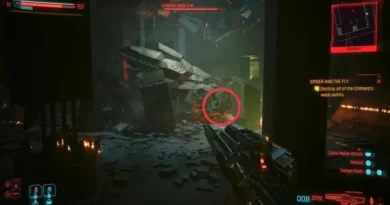Cyberpunk 2077: увеличение FPS и удаление эффектов размытия
Мир Cyberpunk 2077 огромен и поражает воображение. К сожалению, возможно, вы столкнетесь с проблемами в процессе. Таким образом, вам могут потребоваться некоторые оптимизации, которые помогут увеличить FPS и удалить любые размытые эффекты. Для ясности, я упомянул различные графические настройки и результаты производительности в нашем техническом обзоре Cyberpunk 2077 . Это просто дополнительные настройки на случай, если у вас все еще есть проблемы с производительностью.
Оптимизация Cyberpunk 2077 : как увеличить FPS и убрать эффекты размытия
Перво-наперво, в недавней статье мы цитировали, что Nvidia недавно выпустила драйвер с оптимизацией Cyberpunk 2077 . Если у вас видеокарта Nvidia, обязательно обновите драйвер, чтобы повысить производительность.
Откройте GeForce Experience и выберите Cyberpunk 2077 . Затем вы можете выбрать оптимальные настройки, чтобы максимально использовать возможности имеющейся у вас карты.
Затем перейдите к параметрам графики и посмотрите на масштабирование разрешения. В нашем техническом обзоре я похвалил настройки DLSS, поскольку они действительно помогли максимизировать частоту кадров при сохранении визуальной точности и качества. Если у вас есть карта RTX, попробуйте установить для DLSS значение «Авто» или «Производительность».
Если у вас нет карты RTX, вы можете использовать Dynamic FidelityFX CAS и выбрать идеальный FPS, который будет жизнеспособным во время игры.
Также есть предложение от пользователя Reddit Cohibaluxe. По сути, вы захотите снизить качество разрешения каскадных теней. Пользователь упомянул об огромном увеличении частоты кадров, хотя я тоже получил очень небольшой скачок.
Что касается размытых эффектов, вы можете удалить их, отключив размытие в движении, зернистость пленки и хроматическую аберрацию.
Вот пример с включенными этими настройками:
На следующем изображении эти настройки отключены. Взгляните на плакат «Страсть» и знак «Masala Studios», и вы заметите некоторые ключевые улучшения:
Кроме того, если вы используете оверлей Nvidia GeForce, вы можете открыть его, нажав Alt + Z. Затем нажмите «Игровые фильтры». Добавьте фильтр и выберите Sharpen. Настраивайте ползунки до достижения идеальной резкости изображения во время игры в Cyberpunk 2077 .
Примечание. Если фильтр немного снижает частоту кадров, вы можете просто открыть панель управления Nvidia. Затем перейдите в Управление настройками 3D -> Настройки программы -> Cyberpunk 2077 -> Повышение резкости изображения. Измените настройки здесь, чтобы повысить резкость изображений без использования фильтра.
Cyberpunk 2077 доступен на нескольких витринах, таких как GOG и Steam .